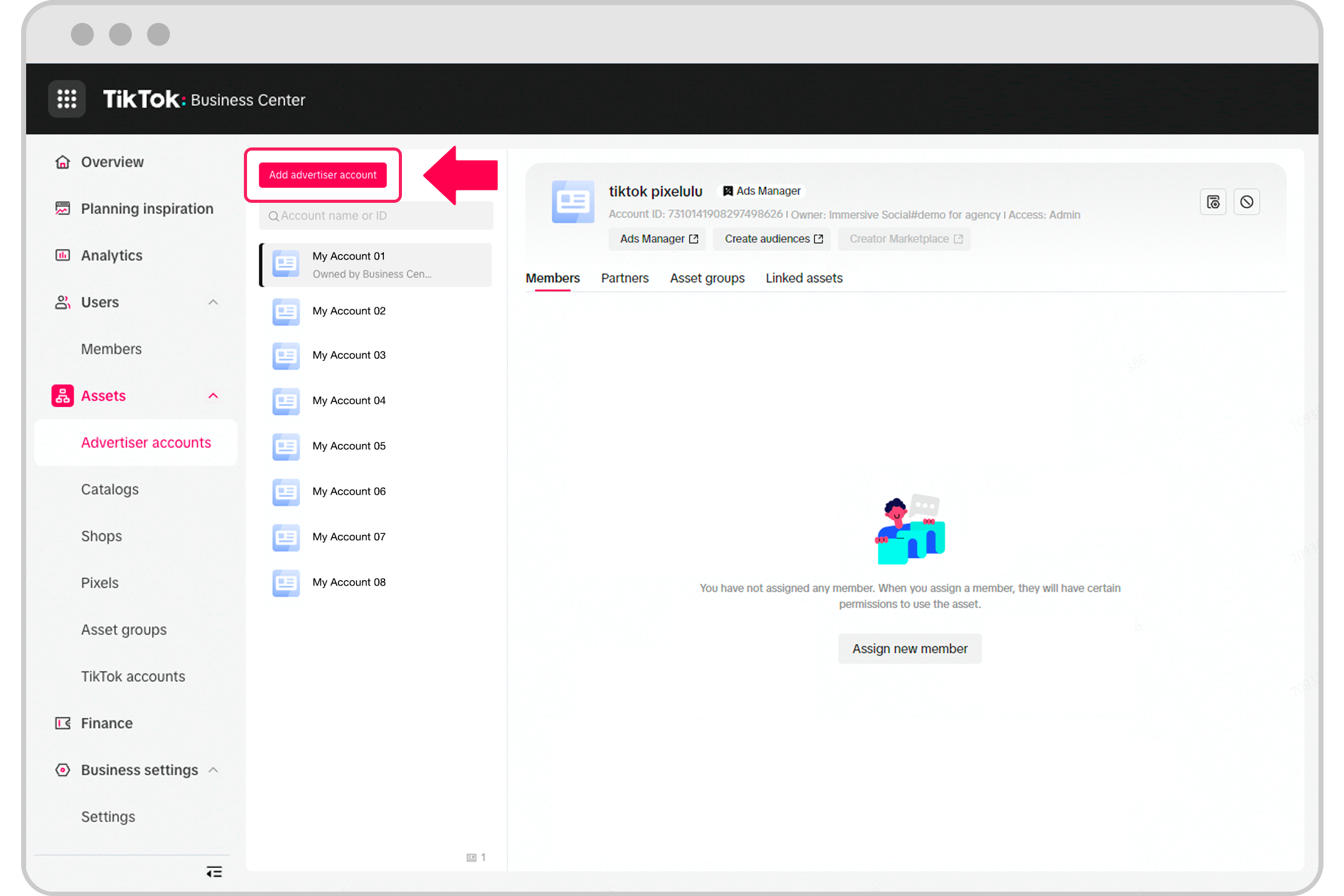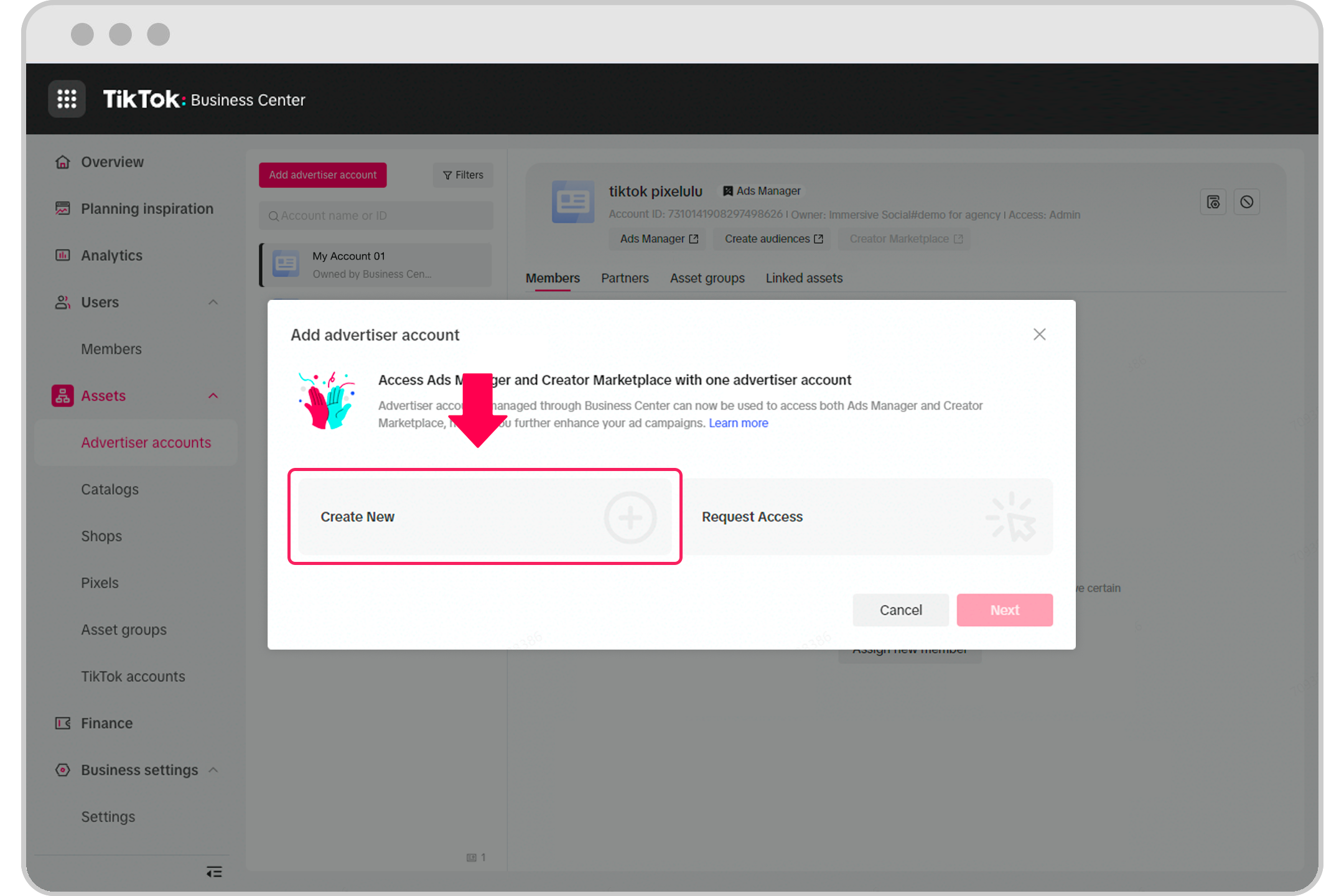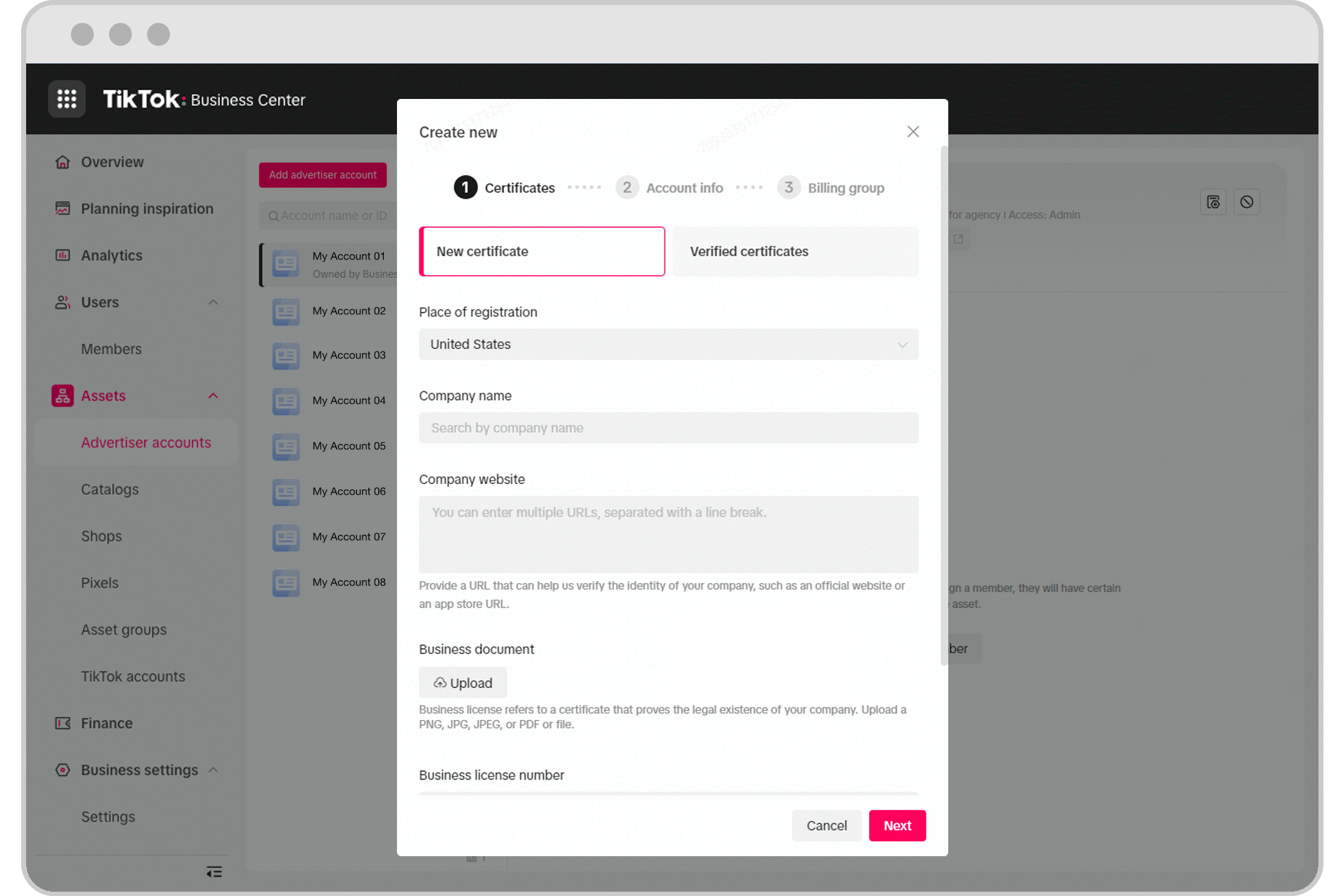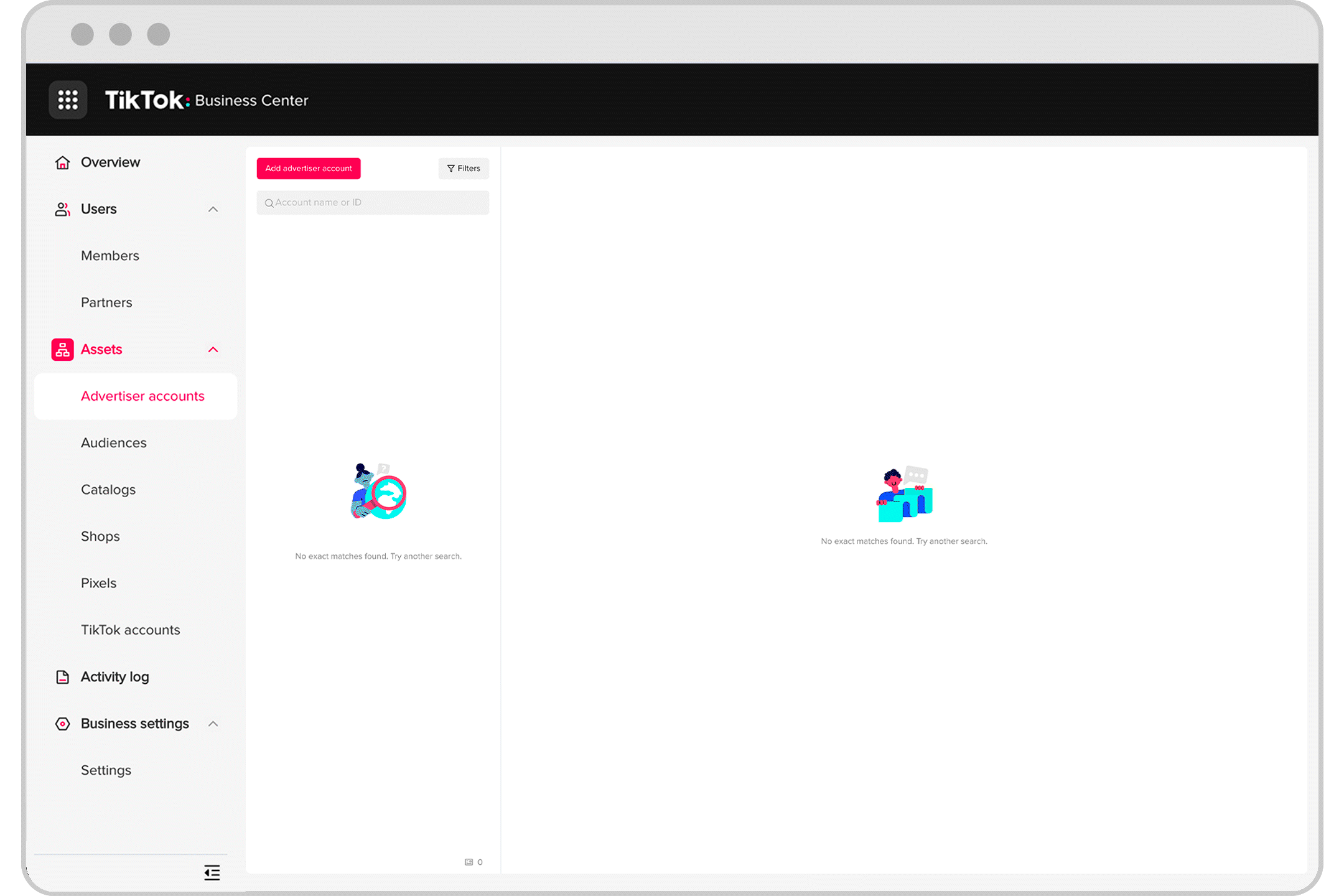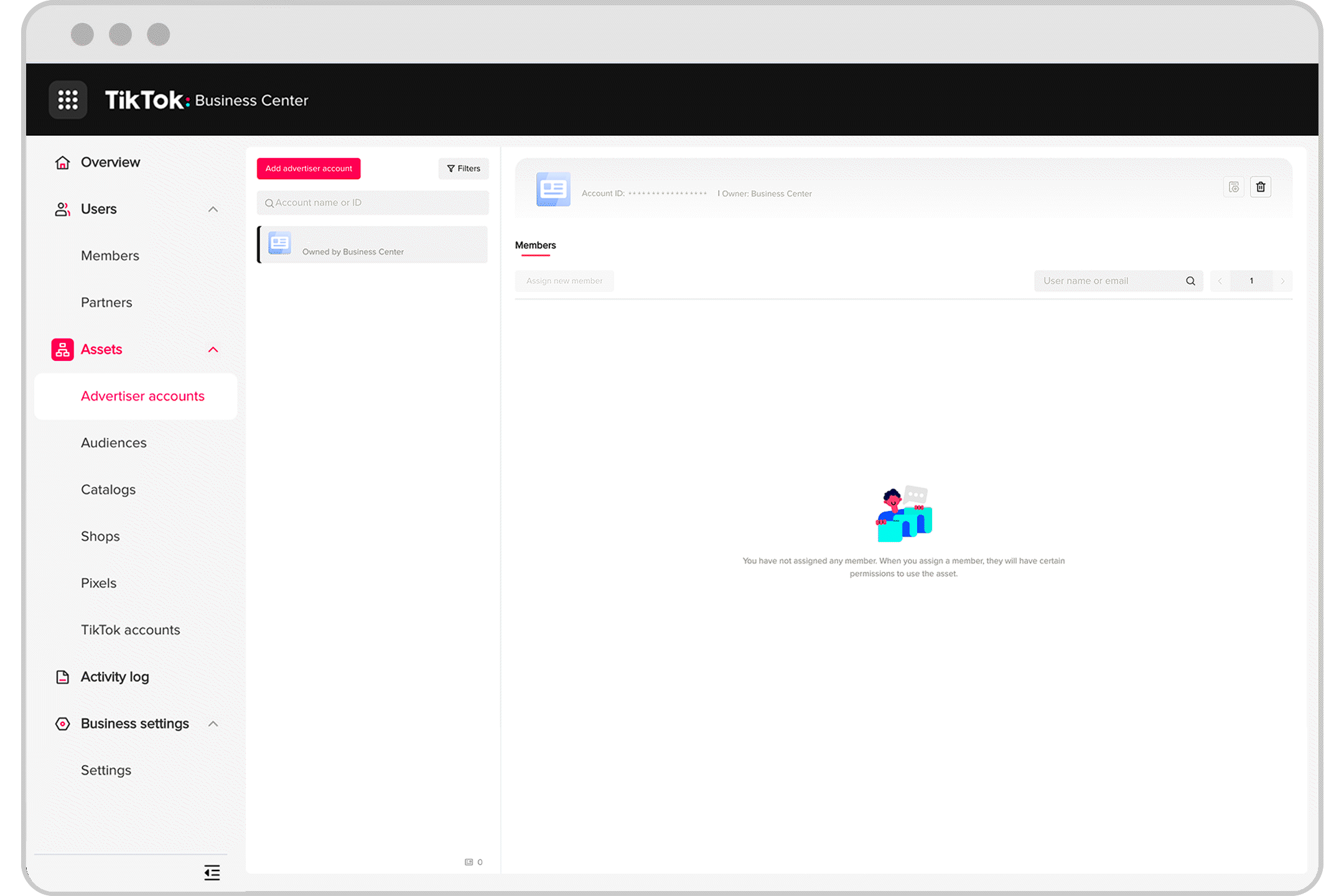Depois de criar e verificar uma Central de Negócios, é possível gerenciar contas de anúncios como administrador da Central de Negócios.
Na Central de Negócios, centralizamos o gerenciamento das contas de anúncios para que você possa:
Criar uma nova conta de anúncios
Solicitar acesso a uma conta de anúncios
Remover uma conta de anúncios
Fechar uma conta de anúncios
Transferir a propriedade de uma conta de anúncios para a sua Central de Negócios
Observação: a transferência de contas de anúncios está disponível somente para determinados clientes. Fale com o seu representante sobre esse processo.
Como administrador da Central de Negócios, você também pode filtrar as contas de anúncios por propriedade e status em Contas de anunciantes na Central de Negócios.
Por status: Propriedade desta Central de Negócios, Propriedade do parceiro
Por status da conta: Aprovado, Reprovado, Em análise, Suspenso, O contrato não está em vigor, Desabilitado
Criar contas de anúncios
Você pode criar contas de anúncios em uma Central de Negócios verificada para diferentes propósitos, como uma conta de anúncios para cada marca ou linha de negócios promovida. Uma vez criada, essa conta de anúncios será de propriedade da sua Central de Negócios.
Para criar uma conta de anúncios na Central de Negócios:
Acesse Contas de anunciantes e clique em Adicionar conta de anunciante.

Selecione Criar novo e clique em Próximo.

Preencha as informações de negócios obrigatórias.
Se você usa a Central de Negócios para promover sua empresa, será solicitado que configure informações básicas, como nome da conta, fuso horário e informações de faturamento.
Se você é uma agência que usa a Central de Negócios para promover a empresa de outra pessoa, poderá digitar o nome da empresa do seu cliente e selecionar o nome e o endereço correspondentes em uma lista suspensa.
Importante: Para evitar atrasos na configuração da conta, insira o nome da sua empresa igual ao que consta nos nossos registros. Ao adicionar a sua conta de anúncios, use a função de pesquisa na página para encontrar o nome da empresa correspondente. Por exemplo, se a sua empresa é uma filial local de uma empresa, verifique se o nome local aparece, e não o nome da sede. Quaisquer modificações futuras no nome da empresa acionarão uma análise do anúncio. Entre em contato com o seu representante se você não tiver certeza ou precisar de ajuda.

Clique em Enviar para concluir.
Lançamento para alguns clientes: as agências poderão reutilizar o Certificado empresarial dos clientes ao criar várias contas de anúncios, reduzindo os atritos durante esse processo. Depois que a agência envia as informações do Certificado empresarial e ele é aprovado para a primeira conta de anúncios, basta selecionar o certificado verificado para as futuras contas de anúncios.
Solicitar acesso às contas de anúncios
Para gerenciar uma conta de anúncios para outra pessoa ou para trabalhar em uma conta de anúncios de propriedade de outro negócio, é possível solicitar acesso a esta conta de anúncios. Após a aprovação, você poderá atribuir permissão para acessar a conta a alguém da sua Central de Negócios.
Para solicitar acesso a uma conta de anúncios:
Acesse Contas de anunciantes e clique em Adicionar conta de anunciante.
Selecione Solicitar acesso e clique em Próximo.
Cole a ID da Conta e selecione a Permissão de acesso que você quer solicitar: administrador, operador ou analista. Você também pode optar por enviar uma notificação por e-mail ao proprietário da conta de anúncios pedindo aprovação.
Após enviar a solicitação:
Se a conta de anúncios foi criada por uma Central de Negócios, peça a um dos administradores da conta de anúncios que aceite a solicitação no TikTok Ads Manager.
Se a conta de anúncios foi criada por um usuário individual e não pertence a nenhuma Central de Negócios, peça ao criador da conta de anúncios que aceite a solicitação no TikTok Ads Manager.
A solicitação pode ser encontrada nas Notificações do TikTok Ads Manager, em "Central de Negócios".

Se você não precisa mais gerenciar esta conta de anúncios e quer removê-la da Central de Negócios, clique no ícone da lixeira e confirme a remoção.

Observação: Você não pode solicitar acesso a uma conta de anúncios reprovada.
Transferir contas de anúncios
Transferir uma conta de anúncios para a Central de Negócios permite gerenciar a permissão de acesso e o faturamento na Central de Negócios. Após a transferência, essa conta de anúncios será de propriedade da sua Central de Negócios, e todo o gerenciamento precisará ser realizado na Central.
Observação: Só é possível transferir uma conta de anúncios que não seja de propriedade de nenhuma outra Central de Negócios, e não é possível reverter a transferência após a conclusão.
Para transferir uma conta de anúncios:
Acesse Contas de anunciantes e clique em Adicionar conta de anunciante.
Selecione Transferir e clique em Próximo.
Cole a ID da Conta que você quer transferir e clique em Próximo.
Você também pode optar por enviar uma notificação por e-mail ao proprietário da conta de anúncios pedindo aprovação.
Depois de enviar a solicitação, peça ao administrador da conta para aceitá-la no TikTok Ads Manager.
Se você também for o proprietário da conta do anúncio, a solicitação será aprovada automaticamente.
Recomendamos a transferência de contas de anúncios apenas de propriedade e uso da sua empresa. Se você estiver tentando utilizar contas de anúncios de outros negócios, por exemplo, de um cliente, considere solicitar acesso.
Encerrar contas de anúncios
Para reduzir o ruído e liberar espaço em sua Central de Negócios, você pode optar por encerrar contas de anúncios que não usa mais.
Para encerrar uma conta de anúncios na Central de Negócios, a conta de anúncios precisa:
Ser de propriedade da sua Central de Negócios.
Estar no status de aprovado.
Não ter contas atrasadas.
Não ter nenhuma campanha ativa por pelo menos 72 horas.
Uma vez encerrada, qualquer saldo remanescente da conta de anúncios será transferido para a Central de Negócios.
Para encerrar uma conta de anúncios na Central de Negócios:
Acesse Contas de anunciantes e clique na conta de anúncios na Central de Negócios que você quer encerrar.
Encontre e clique no ícone Fechar no canto superior direito.
Clique em Confirmar na janela pop-up para encerrar a conta.
A conta de anúncios será encerrada e ocultada da lista de contas de anúncios. Você poderá vê-la ao filtrar as contas de anúncios por status da conta reprovada.

Remover contas de anúncios
Às vezes, pode ser que seja necessário remover sua conta de anúncios da conta da Business Center do TikTok. Por exemplo, quando você deixa de trabalhar com uma agência ou um fornecedor, talvez você precise remover a conta de anúncios da conta da Business Center do TikTok.
Requisito para remover uma conta de anúncios
Você precisa ser o proprietário da conta de anúncios. Somente o proprietário pode alterar a relação entre uma conta de anúncios e outra conta da Central de Negócios do TikTok.
Para remover sua conta de anúncios da conta da Business Center do TikTok faça o seguinte:
Faça login no TikTok Ads Manager como proprietário da conta de anúncios.
Clique no círculo de perfil do usuário no canto superior direito e acesse as Informações da conta em Configuração da conta.
Vá para a parte inferior da página Informações básicas e localize o módulo Gerenciamento de permissões.
Selecione a Central de Negócios do TikTok da qual você quer remover a conta de anúncios e clique no botão Remover permissão, no lado direito.
Clique no botão Confirmar na caixa de diálogo.